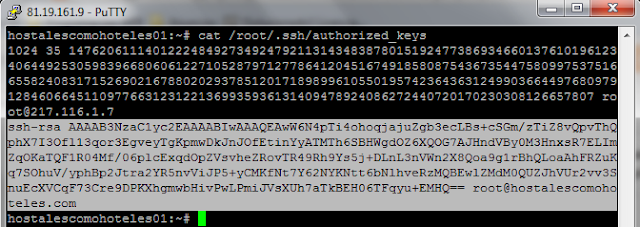Si estáis trabajando para una pequeña o mediana empresa y como me pasa a mí, vuestros jefes no creen que gastar dinero en informática sea "realmente necesario". Tendréis como yo el problema con las copias de seguridad de los equipos.
Y digo problema porque instalando un servidor de copia ya no lo tendríamos. Pero claro, esto supone un gasto económico que ciertas empresas no pueden o no quieren asumir.
Pero tranquilos porque hay maneras en las que se pueden seguir realizando las copias de seguridad de los sistemas a coste 0. ¿Cómo? Con herramientas de copias de seguridad como Cobian Backup.
Cobian Backup es un programa multitarea capaz de crear copias de seguridad en un equipo, en una red local o servidor FTP. También soporta SSL. Corre sobre Windows y tiene grandes ventajas de uso como que consume pocos recursos, que puede funcionar como servicio en segundo plano y que por supuesto es gratis.
Veamos como se instala y configura esta útil herramienta, que podéis descargar desde aquí:
La instalación es bastante sencilla, no pide grandes cosas; idioma y poco más. Es muy interesante que seleccionemos la opción de que nos cree un script de instalación, con ella podremos instalar el programa de forma desatendida en cuantos equipos queramos.
Este es el aspecto que tiene la pantalla principal del programa:
Para crear las copias debemos de pulsar en nueva tarea y configurarla:
Como se puede observar en la imagen podemos seleccionar distintos tipos de respaldos:
- Copia completa: Consiste en copiar directamente todos los archivos seleccionados cada vez que se lanza el proceso. Si es mucho tamaño lo que se va a copiar, el backup puede tardar mucho tiempo. Por ello esta copia se suele hacer solo una vez a la semana o una vez al mes.
- Copia diferencial: Solo copia los ficheros que han sido modificados desde la última copia completa.
- Copia incremental: Solo copia los ficheros que han sido modificados desde el último backup, independientemente del tipo de este. Es más avanzada que la anterior.
- Tarea vacía: Se usa como planificador para ejecutar eventos. No es una copia en sí, pero puede contener copias de los anteriores tipos con una programación específica.
Ahora pasamos a seleccionar que archivos queremos copiar, pulsando en el botón de ficheros:
Si observamos, en mi caso he asignado que la copia a parte de guardarse en local también lo haga en un FTP remoto. Así tendremos el respaldo en otro lugar como bien manda la ley.
Posteriormente, tenemos que seleccionar cuando se va a realizar la copia. Tenemos varias opciones: Una vez, diaria, semanal, mensual, anual, cronómetro (programa una copia que dure el tiempo establecido y si termina el backup se corta), manual y al iniciar. Así como la hora:
También podemos ajustar la prioridad, en caso de que tengamos varios copias que se ejecuten en el mismo momento, ya que se ejecutan una detrás de otra:
En el botón de archivo nos permite escoger si queremos comprimir el archivo y si queremos cifrarlo con una clave. (Muy útil en caso de que en la copia tengamos archivos de carácter muy personal como documentos de bancos, email, documentos personales, etc...):
En el filtro podemos escoger qué archivos específicos del directorio antes indicado queremos que se haga el respaldo:
En los eventos podemos indicar si queremos que se haga algo antes o después de la copia:
También podemos escoger algunas opciones avanzadas más:
Una vez hemos configurado todos los datos ya tenemos la copia programada para que se ejecute:
Posteriormente pasaré a explicar más detalles de la aplicación. Saludos curiosos.